اگر تلفن شما سامسونگ گلکسی Gio s5660 مشکل دارد و عملکرد خاصی دارد ، یا نرم افزار دستگاه متوقف شد ، تنها یک راه وجود دارد - سیستم عامل تلفن خود را به روز کنید!
در کل 2 روش برای به روزرسانی وجود دارد:
- برنامه مجاز . اما فقط میان افزار مجاز با برنامه می تواند به روز شود.
- از طریق رایانه با استفاده از برنامه ویژه Odin.
آموزش
برای سیستم عامل سریع و با کیفیت Galaxy Gio ، برنامه ها و پرونده های زیر را بارگیری کنید:
- برنامه Odin Multi Downloader نسخه 4.42 یا بالاتر. نسخه یک از لینک مناسب شما است.
- درایورهای اتصال تلفن به رایانه (همراه با Kies نصب می شوند) ؛
- سیستم عامل مورد نیاز است که می تواند از این منبع بارگیری شود.
- پرونده GIO_v1.0 ، که ممکن است از قبل در بایگانی موجود باشد.
مراحل میان افزار
- در برنامه Odin Multi Downloader ، یک علامت انتخاب در مقابل دکمه One pack قرار دهید. در زیر تصویری از نحوه ظاهر پنجره برنامه آورده شده است.

- تلفن هوشمند خود را خاموش کرده و در حالت بارگیری قرار دهید. برای این کار ، کلیدهای "کم صدا بودن صدا" ، "دکمه مرکزی" ، "روشن" را فشار دهید. پیام "بارگیری" باید در صفحه تلفن نشان داده شود.
- ما تلفن را از طریق کابل USB به کامپیوتر وصل می کنیم. مطمئن شوید برنامه Odin تلفن را تشخیص می دهد.
- ما محل تلفن را با استفاده از دکمه One pack نشان می دهیم.
- دکمه Start را فشار دهید و منتظر نتایج باشید.
در فرآیند به روزرسانی نرم افزار ، به هیچ عنوان تلفن خود را از رایانه جدا نکنید. منتظر بمانید تا پیام "Ready" بر روی صفحه ظاهر شود ، این به معنی موفقیت آمیز بودن میان افزار سامسونگ Galaxy Gio است.
سیستم عامل سامسونگ Galaxy Gio s5660 نویسنده DimkaVarlamov میانگین امتیاز 3.4 / 5 - 14 امتیاز کاربر
- Flasher: Odin Multi Downloader v4.42
- درایور USB SAMSUNG (همراه با Kies).
- خود سیستم عامل. سیستم عامل موجود ، اعم از رسمی و غیر رسمی را می توان در انجمن w3bsit3-dns.com مشاهده کرد
- فایل GIO_v1.0 (می توان آن را با فایل های میان افزار بایگانی کرد ، اما نه همیشه)
- همه مخاطبین را از طریق حساب Google خود همگام سازی کنید ، زیرا پس از چشمک زدن همه داده ها حذف می شوند.
- تمام داده های دیگر مورد نیاز از حافظه تلفن (عکس ، اسناد و غیره) را به فلش کارت منتقل کنید ، زیرا برنامه KIES با سیستم عامل مورد استفاده ما کار نخواهد کرد.
- تلفن خود را حداقل 50٪ یا بهتر بگویید کاملاً شارژ کنید.
- بازیابی ClockWorkMod اصلاح شده (px_cwm_v2.zip) ؛
- به طور مستقیم خود فایل میان افزار (در مورد ما CyanogenMod cm-10.1.6-GT-S5660-gio.zip است).
Samsung Galaxy Gio من دچار مشکل شد - دوربین ناگهان از کار افتاد. در عوض ، این برنامه کاملاً شروع به کار کرده و تصویر روی صفحه نمایش داده می شود ، اما با تلاش برای حذف چیزی ، کاملاً از دستگاه چشم پوشی می شود. راه اندازی مجدد و خاموش شدن کامل ، با از بین بردن باتری ، موفقیت کسب نکرد ...
او این وضعیت را تحمل نکرد و تصمیم گرفته شد که تلفن هوشمند سر سخت را تغییر دهد. (و به دلیل خوبی ... چطور من به این عملکرد نیاز داشتم روز بعد ...)
بیایید شروع کنیم ... به دو روش فلش گوشی هوشمند سامسونگ وجود دارد: از طریق یک برنامه اختصاصی Samsung Kies، که به شما امکان می دهد به طور انحصاری سیستم عامل رسمی و از طریق یک برنامه ویژه فلاش را به روز کنید اودین.
صادقانه بگویم ، من دو بار بخیه زده شدم و در ابتدا این کار را از طریق Kies انجام دادم. یک بار هم کیس به راحتی چشمک نمی زد. و اگر برای اولین بار پس از سیستم عامل ، تلفن توانست با استفاده از Kies دوباره احیا شود ، پس در مورد توضیح داده شده در بالا ، دستگاهی که توسط Kies شناخته نشده بود دریافت شد ، بنابراین کاملاً کار نمی کند. با سیستم عامل از طریق Odin وضعیت را نجات داد.
اول ، بیایید تصمیم بگیریم که چه چیزی نیاز داریم:
سیستم عامل از طریق Odin
در مدیر وظیفه ، شما باید تمام فرایندهایی را که دارای kies هستند از بین ببرید ( KiesPDLR.exe, KiesTrayAgent.exe) ، غیرفعال کردن فایروال و آنتی ویروس برای مدت زمان میان افزار نیز مفید است.
در ویندوز ویستا ، ویندوز 7 - Odin باید به عنوان یا با حقوق مدیر اجرا شود.

توجه! فرآیند سیستم عامل با چندین بار اضافی در تلفن های هوشمند انجام می شود. در این زمان تلفن هوشمند خود را خاموش نکنید.
بعد از ظاهر شدن دکمه روی صفحه تلفن انجام شدهبا فشار دادن آن ، منتظر بمانید تا پایان فریمور (PASS در Odin).
قبل از شما دستورالعمل گام به گام در مورد نحوه فلش گوشی هوشمند Samsung S5660 Galaxy Gio. ویراستاران دستورالعمل هایی را با ایمن ترین روش برای چشمک زدن روی سیستم Android ایجاد کرده اند.
هشدار هنگام چشمک زدن توصیه می شود از لپ تاپ یا رایانه متصل به منبع استفاده کنید منبع تغذیه اضطراری، زیرا در صورت قطعی برق ، احتمال آسیب دیدن گوشی هوشمند وجود دارد که در خانه قابل بازیابی نیست.
نصب میان افزار 1. تلفن هوشمند چشمک زن را شارژ کنید حداقل 80٪. 2. ما از یک درایو فلش ، سیم کارت و حافظه دستگاه صرفه جویی می کنیم (اگر تلفن هوشمند کار می کند) - تمام داده هایی که نمی توانند از دست بروند. می توانید سیم کارت و درایو فلش USB را بردارید. 3. بازنشانی داده های تلفن هوشمند. برای انجام این کار ، به تنظیمات موجود در برگه بروید حساب ها به بخش بایگانی و تنظیم مجدد، مورد را انتخاب کنید تنظیم مجدد دستگاه و دکمه را فشار دهید همه چیز را حذف کنید... تلفن راه اندازی می شود. 4. ایجاد کردن پوشه در رایانه و در آن بارگیری کنید پرونده ها از لیست زیر. اجازه دهید همه پرونده ها در یک پوشه باشند.
5. شما باید آنتی ویروس را در رایانه خود تعلیق یا غیرفعال کنید. اگر Kies for Samsung را روی رایانه خود نصب کرده اید ، آن را حذف نصب کنید. 6. برنامه ها را برای کار در رایانه خود نصب کنید. ابتدا درایور را از بایگانی نصب کنید USB_Samsung_Driver_v1.5.45.0.rar... اکنون Odin را از بایگانی نصب کنید Odin3_v3.09.zip به پوشه ای با نام بروید Odin3_v3.09... بایگانی میان افزار بارگیری شده را در یک پوشه جداگانه قرار دهید. 7. حالا بیایید به تلفن هوشمند برویم. اگر شارژ در محدوده طبیعی است ، ادامه دهید. بیایید آن را ترجمه کنیم - به حالت میان افزار (حالت بارگیری). در تلفن خاموش ، به کامپیوتر وصل نیست ، دکمه ها را پایین نگه می داریم روشن / خاموش + میزان صدا و آنها را در همان زمان نگه دارید تا پیام هشدار ظاهر شود.
در تلفن خاموش ، به کامپیوتر وصل نیست ، دکمه ها را پایین نگه می داریم روشن / خاموش + میزان صدا و آنها را در همان زمان نگه دارید تا پیام هشدار ظاهر شود.  با هشدار موافقت کنیدبا فشار دادن کلید - افزایش صدا.
با هشدار موافقت کنیدبا فشار دادن کلید - افزایش صدا.
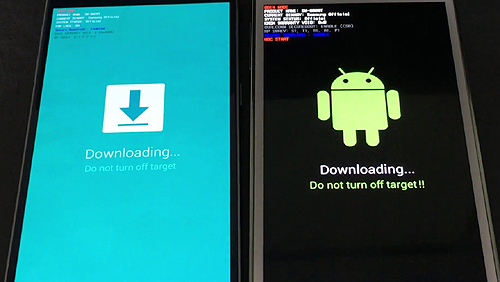 صفحه نمایش داده می شود - در پس زمینه آبی یا سیاه ، این صحت اقدامات را تأیید می کند.
صفحه نمایش داده می شود - در پس زمینه آبی یا سیاه ، این صحت اقدامات را تأیید می کند. ما گوشی هوشمند را در این حالت رها می کنیم. 8. برنامه Odin را در رایانه خود اجرا کنید. یک پنجره برنامه باید ظاهر شود.
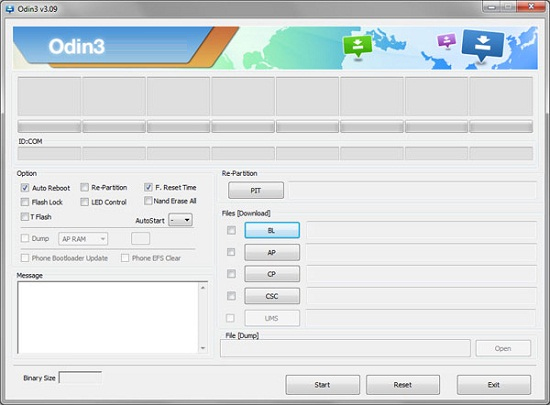 تلفن هوشمند را به کامپیوتر متصل می کنیم. در برنامه اودین ، \u200b\u200bکتیبه باید روشن شود بیا، یعنی تلفن با موفقیت با رایانه ارتباط برقرار کرد. اگر به هر دلیلی کامپیوتر تلفن هوشمند را تشخیص نمی دهد ، سعی کنید درایور را دوباره نصب کنید و / یا سایر موارد را امتحان کنید پورت های USB یا کابل USB را تغییر دهید. موارد راه اندازی مجدد خودکار و F.Reset Time باید فعال شود و دوباره پارتیشن بندی کنیددر صورت فعال بودن ، باید غیرفعال شود. 9.
اکنون در برنامه Odin ، بر روی کلیک کنید دکمه AP و از پوشه ای که سیستم عامل در آن تعمیر شده است ، بایگانی تار (AP AP .tar.md5) میان افزار.
تلفن هوشمند را به کامپیوتر متصل می کنیم. در برنامه اودین ، \u200b\u200bکتیبه باید روشن شود بیا، یعنی تلفن با موفقیت با رایانه ارتباط برقرار کرد. اگر به هر دلیلی کامپیوتر تلفن هوشمند را تشخیص نمی دهد ، سعی کنید درایور را دوباره نصب کنید و / یا سایر موارد را امتحان کنید پورت های USB یا کابل USB را تغییر دهید. موارد راه اندازی مجدد خودکار و F.Reset Time باید فعال شود و دوباره پارتیشن بندی کنیددر صورت فعال بودن ، باید غیرفعال شود. 9.
اکنون در برنامه Odin ، بر روی کلیک کنید دکمه AP و از پوشه ای که سیستم عامل در آن تعمیر شده است ، بایگانی تار (AP AP .tar.md5) میان افزار. اگر پرونده های دیگری در بایگانی میان افزار ارائه شده است ، آنها را به ترتیب زیر در برنامه Odin انتخاب کنید: پرونده BL ……… .tar.md5 را در قسمت دکمه BL قرار دهید فایل AP ……… .tar.md5 را در قسمت CP دکمه AP وارد کنید CP …… … .Tar.md5 در قسمت دکمه CP وارد کنید فایل CSC …… ..tar.md5 در قسمت دکمه CSC وارد کنید
10. دکمه را فشار دهید شروع کنید در برنامه اودین. روند نصب میان افزار آغاز خواهد شد.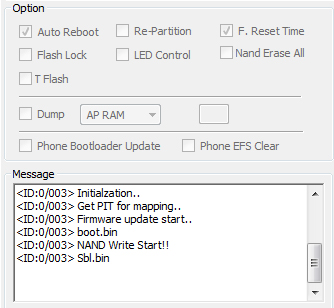 پیشرفت سیستم عامل را می توان در پنجره سیاهههای مربوط کنترل کرد ؛ با گذشت زمان ، سیستم عامل تلفن هوشمند از 3 تا 15 دقیقه طول می کشد. 11.
در پایان عملیات ، اگر همه چیز خوب پیش رفت ، پنجره ورود به سیستم باید نمایش داده شود
پیشرفت سیستم عامل را می توان در پنجره سیاهههای مربوط کنترل کرد ؛ با گذشت زمان ، سیستم عامل تلفن هوشمند از 3 تا 15 دقیقه طول می کشد. 11.
در پایان عملیات ، اگر همه چیز خوب پیش رفت ، پنجره ورود به سیستم باید نمایش داده شود سنگ نوشته همه موضوعات کامل شد (موفقیت 1 / شکست 0).
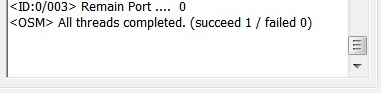 با پایین نگه داشتن دکمه ، تلفن باید به صورت دستی راه اندازی شود تغذیه تا صفحه خاموش شود. برای بارگیری در دستگاه ممکن است 5 دقیقه طول بکشد.
با پایین نگه داشتن دکمه ، تلفن باید به صورت دستی راه اندازی شود تغذیه تا صفحه خاموش شود. برای بارگیری در دستگاه ممکن است 5 دقیقه طول بکشد.  پس از راه اندازی تلفن کاملاً آماده استفاده خواهد شد. تالار گفتگو درباره تلفن های هوشمند سامسونگ در اندروید توجه! هر اقدامی که با مسئولیت خود انجام می دهید. شما نباید سیستم خود را دوباره نصب کنید - بدون هیچ دلیلی. اگر سوالی دارید ، از آنها بپرسید -
پس از راه اندازی تلفن کاملاً آماده استفاده خواهد شد. تالار گفتگو درباره تلفن های هوشمند سامسونگ در اندروید توجه! هر اقدامی که با مسئولیت خود انجام می دهید. شما نباید سیستم خود را دوباره نصب کنید - بدون هیچ دلیلی. اگر سوالی دارید ، از آنها بپرسید -
این مقاله مراحل فلش گام به گام تلفن را برای شما پیش می برد. Samsung Galaxy Gio S5660 مبتنی بر سیستم عامل Android. CyanogenMod به عنوان سیستم عامل انتخاب شد.
آماده سازی برای میان افزار
قبل از اینکه مستقیماً به فرآیند ادامه دهید ، باید موارد زیر را انجام دهید:
ما همه این پرونده ها را در کارت SD تلفن کپی می کنیم.
میان افزار تلفن
1. تلفن را خاموش کرده و در حالت "ریکاوری" قرار دهید. برای این کار دکمه روشن / خاموش و دکمه مرکزی را برای چند ثانیه نگه دارید (عکس را ببینید)
2. در منوی ظاهر شده ، مورد را انتخاب کنید " zip را از sdcard نصب کنید"، به علاوه " فایل زیپ را از کارت حافظه انتخاب کنید" به نوبت دو پرونده نصب کنید. ابتدا فایل را نصب کنید px_cwm_v2.zip"، تلفن را خاموش کرده و برای بازیابی مجدداً راه اندازی مجدد کنید.
با انتخاب مورد ، داده ها را از تلفن پاک می کنیم " پاک کردن داده ها / تنظیم مجدد کارخانه"، به علاوه " حذف تمام اطلاعات کاربر».
پس از آن ، پرونده را نصب کنید " ext4_formatter.zip"و منتظر قالب بندی پارتیشن های گوشی در Ext4 باشید و دوباره نظافت را انجام دهید ، دقیقاً مانند پس از نصب فایل اول.

3. آماده سازی به پایان رسیده است ، اکنون آخرین پرونده با خود سیستم عامل وجود دارد. در مرحله " zip را از sdcard نصب کنید», « فایل زیپ را از کارت حافظه انتخاب کنید"، پرونده سیستم عامل را انتخاب کنید (در مورد ما اینگونه است cm-10.1.6-GT-S5660-gio) مراحل نصب باید چند دقیقه طول بکشد و باید بر روی صفحه تلفن به شرح زیر نمایش داده شود:

4. پس از نصب ، باید "را انتخاب کنید وصل شده ها و فضا های زخیره سازی"، و در آن" نصب / سیستم" پس از کلیک بر روی آن ، به "" تغییر می یابد پیاده کردن / سیستم" اگر این مورد از قبل بود ، نیازی نیست که روی این مورد کلیک کنید.

5. ما تلفن را ریبوت می کنیم (مورد " اکنون سیستم را مجدداً راه اندازی کنید"). بارگیری اولیه ممکن است 10 دقیقه طول بکشد.

6. اگر همه کارها طبق دستورالعمل ها به درستی و دقیق انجام شود ، تلفن با سیستم عامل جدید بارگیری می شود. تنها چیزی که باقی می ماند این است که آن را برای خود شخصی سازی کنید ، مخاطبین را همگام سازی کرده و برنامه های لازم را نصب کنید.

